
Opprett grupper med kontakter i Kontakter på Macen
Du kan opprette grupper for å organisere kontaktene dine, eller for å lette arbeidet med et utvalg kontakter. Hvis du for eksempel kommuniserer jevnlig med bestemte personer, for eksempel en bokklubb eller et fotballag, kan du opprette et kort for hver person og deretter inkludere kortene deres i en gruppe.
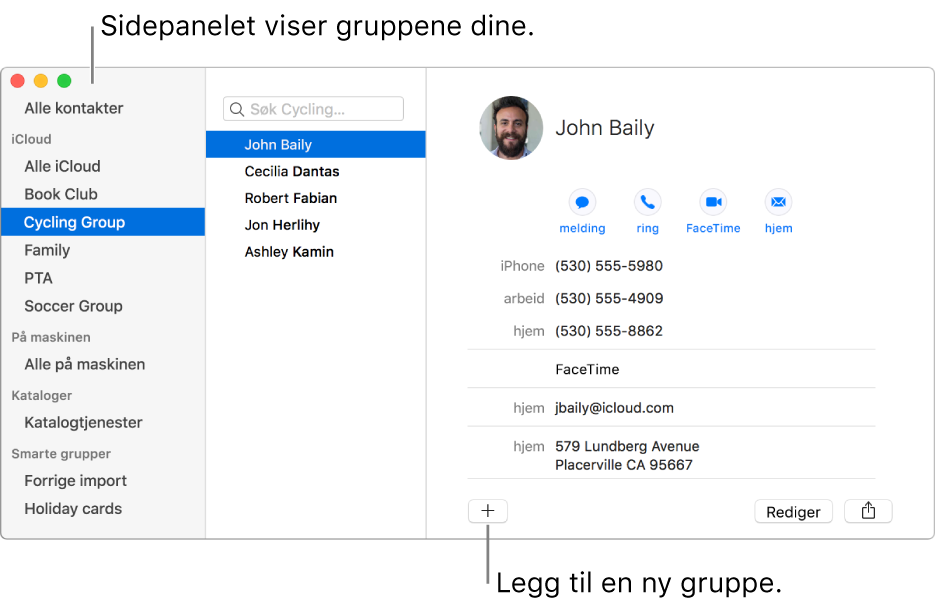
Opprett en gruppe
Klikk på Legg til-knappen
 nesten nederst i vinduet i Kontakter-programmet
nesten nederst i vinduet i Kontakter-programmet  på Macen, og velg deretter Ny gruppe og angi et navn for gruppen.
på Macen, og velg deretter Ny gruppe og angi et navn for gruppen.Hvis det ikke allerede vises, vises sidepanelet. Området til høyre viser «Ingen kort» inntil du legger til kontakter i gruppen.
Marker Alle kontakter i sidepanelet, og marker deretter kontaktene du vil legge til i gruppen.
Hvis du har flere enn én konto i Kontakter, forsikrer du deg om at kontaktene du markerer, er i samme konto.
Flytt kontaktene til den nye gruppen i sidepanelet.
Hvis kontaktene ikke inkluderes i gruppen, kontrollerer du gruppen – du kan ikke legge til kontakter i en smart gruppe.
En annen måte å opprette en gruppe på er å markere kontakter i listen, og deretter velge Arkiv > Ny gruppe fra markering.
Hvis du bruker flere kontoer i Kontakter og Alle kontakter er markert i sidepanelet når du oppretter en gruppe, legges den nye gruppen til i standardkontoen (angitt i Generelt-panelet i Kontakter-valg).
Opprett en undergruppe
Du kan inkludere en gruppe inne i en annen gruppe for å forenkle utsending av e-post til gruppen eller utskrift av kontaktinformasjonen.
Flytt en gruppe til en annen gruppe i sidepanelet i Kontakter-programmet
 på Macen.
på Macen.Begge gruppene forblir i sidepanelet. Når du markerer den overordnede gruppen, vises undergruppen i kontaktlisten. Dobbeltklikk på undergruppen for å vise kontaktene.
Hvis du vil fjerne en undergruppe, markerer du det og velger Rediger > Fjern fra gruppe.
Endre navn på en gruppe
Velg gruppen i sidepanelet i Kontakter-programmet
 på Macen, og velg deretter Rediger > Endre navn på gruppe.
på Macen, og velg deretter Rediger > Endre navn på gruppe.
Du kan også opprette en smart gruppe som legger til eller fjerner kontakter automatisk basert på kriterier du definerer.
Hvis du vil se hvilke grupper en kontakt tilhører, forsikrer du deg om at sidepanelet vises, og markerer deretter en kontakt og holder Tilvalg-tasten nede. Grupper som inkluderer kontakten, markeres med blått i sidepanelet.